Đổi hình nền bàn phím điện thoại Samsung với 5 cách đơn giản
Đổi hình nền bàn phím điện thoại Samsung là một cách để làm mới giao diện và tăng sự thú vị khi sử dụng điện thoại. Bạn có biết cách đổi hình bàn phím samsung không? Nếu chưa, hãy cùng Thành Trung Mobile tìm hiểu các cách đổi màn hình bàn phím samsung trong bài viết này nhé.
Mục lục
- Cách đổi hình nền bàn phím điện thoại Samsung
- 1. Sử dụng Laban Key để thay đổi hình nền bàn phím điện thoại Samsung
- 2. Thay đổi hình nền bằng phím với ứng dụng GO Keyboard
- 3. Sử dụng Gboard để thay đổi hình nền bàn phím Samsung đơn giản
- 4. Thay đổi hình nền bàn phím Samsung với ứng dụng Emoji Keyboard
- 5. Thay đổi hình nền bàn phím nhanh chóng với ứng dụng Boto Keyboard
- Các lưu ý khi đổi hình nền bàn phím Samsung
Cách đổi hình nền bàn phím điện thoại Samsung
1. Sử dụng Laban Key để thay đổi hình nền bàn phím điện thoại Samsung
Laban Key là ứng dụng giúp thay đổi hình nền bàn phím điện thoại được ưa chuộng nhất hiện nay bởi người dùng có thể tự thiết kế bàn phím cho riêng mình hoặc lựa chọn những mẫu có sẵn với các thao tác vô cùng đơn giản và dễ dàng.
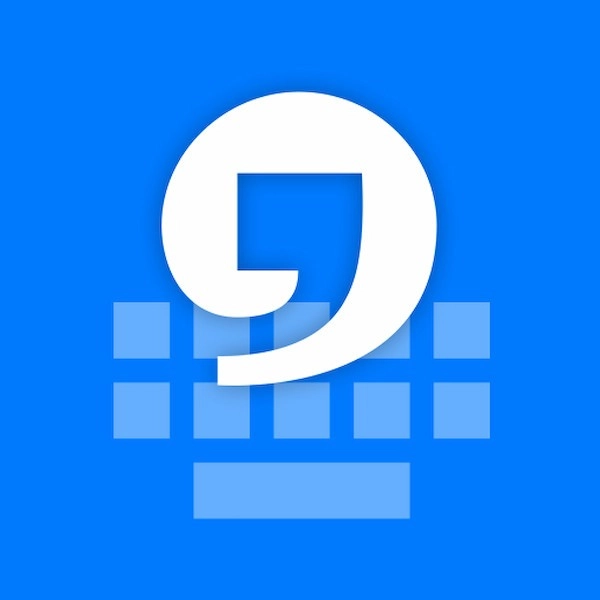
Để thay đổi hình nền bàn phím Samsung trên ứng dụng Laban Key, bạn có thể thực hiện theo các bước sau:
- Bước 1: Đầu tiên, bạn cần mở CH Play, tìm ứng dụng Laban Key trên thanh tìm kiếm và nhấn chọn Cài đặt để tải ứng dụng về điện thoại.
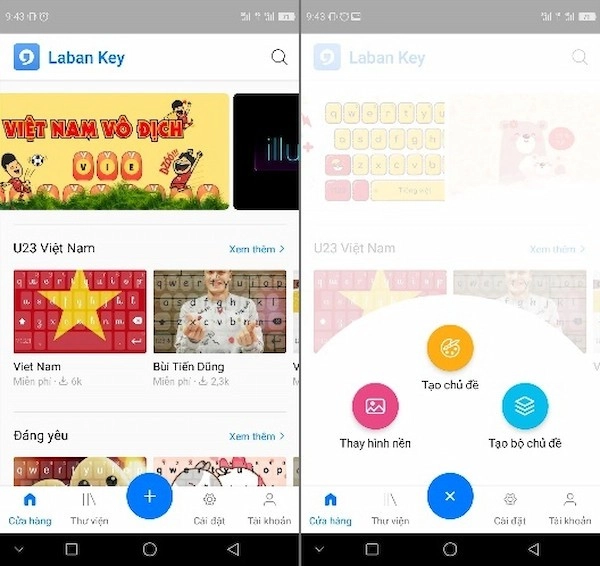
- Bước 2: Tiếp đến, bạn kích hoạt ứng dụng và chọn hình dấu “+” nằm ở giữa màn hình.
- Bước 3: Khi đó giao diện mới sẽ xuất hiện, cho phép bạn lựa chọn hình ảnh mà bạn muốn đặt làm hình nền bàn phím điện thoại. Bạn có thể chỉnh sửa hình ảnh theo ý thích và nhấn vào dấu tích phía trên bên phải màn hình để tiếp tục.
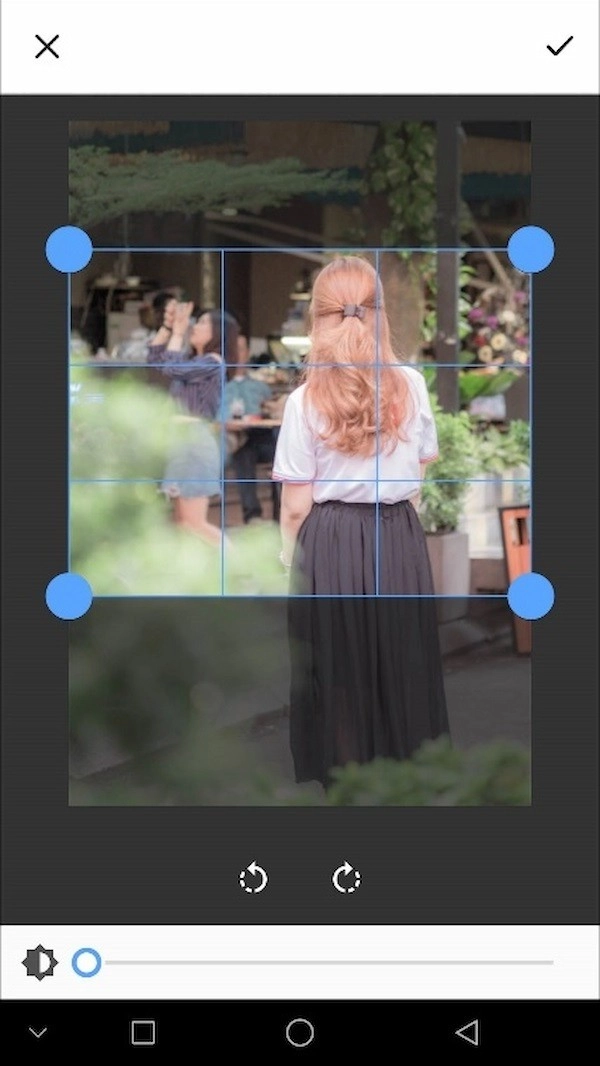
- Bước 4: Sau khi bạn đã lựa chọn hình nền bàn phím, ứng dụng sẽ hiển thị bản xem trước của hình nền bàn phím bạn vừa thay đổi. Nhấn chọn "Sử dụng" để hoàn tất quá trình thay đổi hình nền bàn phím nếu bạn đã hài lòng.
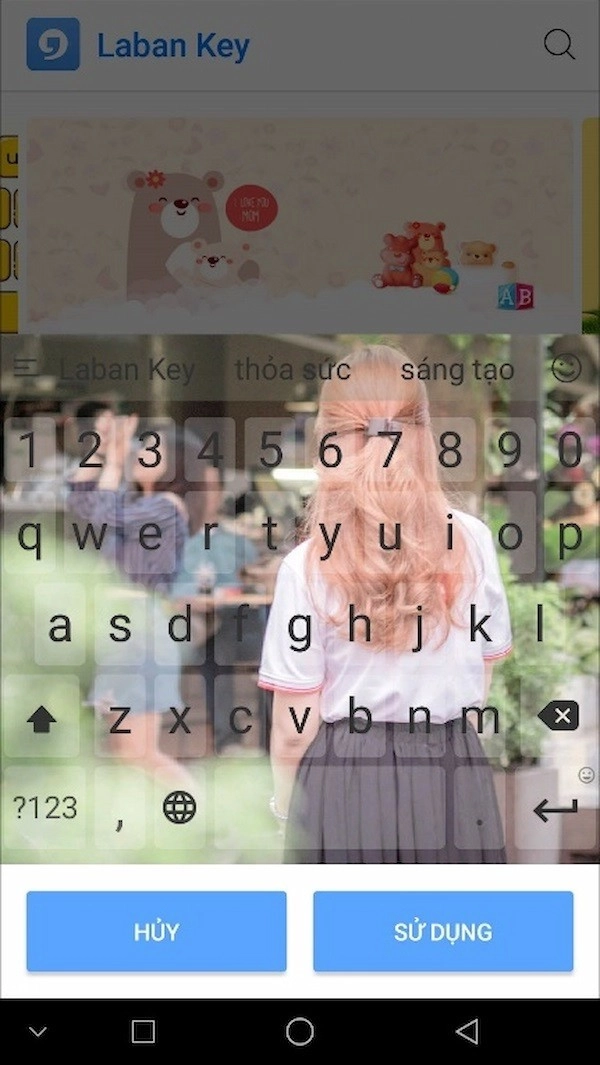
==>> Xem thêm hình nền điện thoại đẹp độc đáo ấn tượng
2. Thay đổi hình nền bằng phím với ứng dụng GO Keyboard
Một ứng dụng giúp thay đổi hình nền bàn phím Samsung bạn có thể tham khảo là GO Keyboard. Chỉ với vài thao tác đơn giản, bạn đã có thể thay đổi hình nền bàn phím cho chiếc điện thoại Samsung của mình một cách nhanh chóng.

Bạn có thể thay đổi hình nền bàn phím Samsung bằng ứng dụng GO Keyboard với các bước đơn giản và dễ thực hiện sau đây:
- Bước 1: Trước hết, bạn cần cài đặt ứng dụng GO Keyboard về điện thoại.
- Bước 2: Trong giao diện ứng dụng GO Keyboard, bạn chọn Chuyển sang Bàn Phím GO.
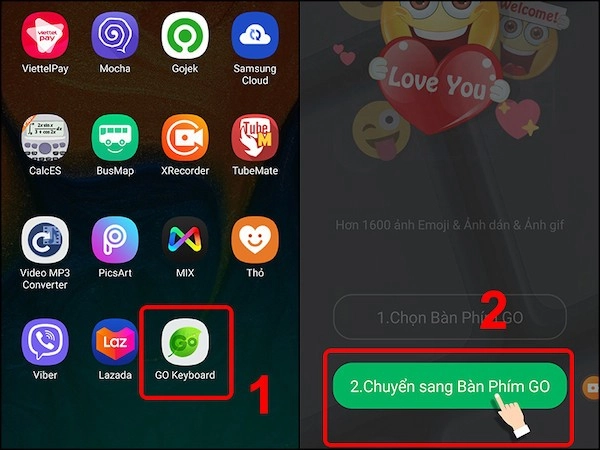
- Bước 3: Khi giao diện chọn bàn phím hiện ra, bạn nhấn chọn GO Keyboard, sau đó chọn mục Chủ đề và nhấn OK để tiếp tục quá trình thay đổi hình nền bàn phím Samsung.
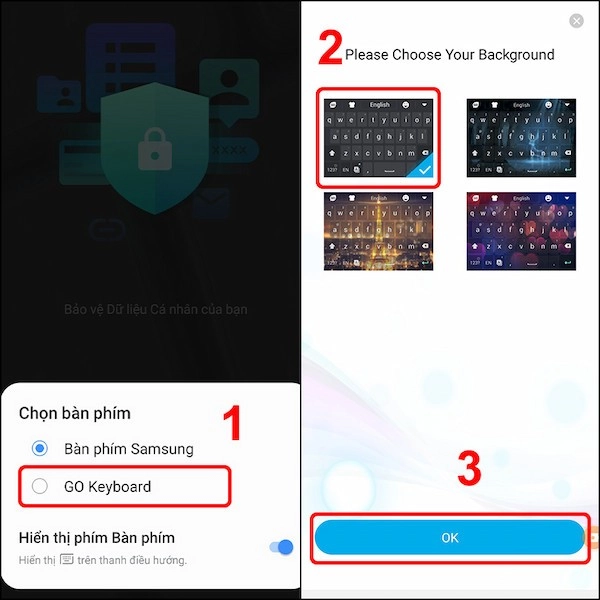
- Bước 4: Tiếp đến, ứng dụng sẽ cho phép bạn lựa chọn hình nền bàn phím, bạn chỉ cần chọn ảnh muốn đặt làm hình nền bàn phím và nhấn chọn "Lưu lại" để hoàn tất quá trình cài đặt.
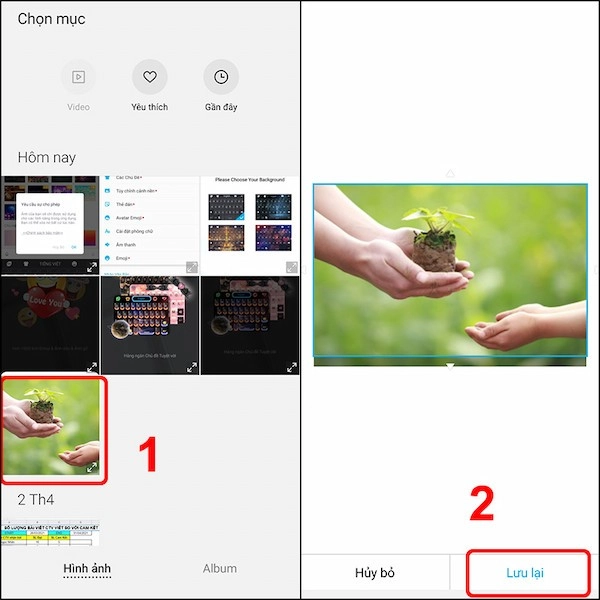
3. Sử dụng Gboard để thay đổi hình nền bàn phím Samsung đơn giản
Gboard là công cụ có nhiều tính năng thú vị hỗ trợ người dùng và cài đặt hình nền bàn phím điện thoại là tính năng được người dùng sử dụng nhiều hơn cả. Ngoài việc tự thiết kế bàn phím, bạn còn có thể lựa chọn những mẫu hình nền có sẵn trên công cụ.
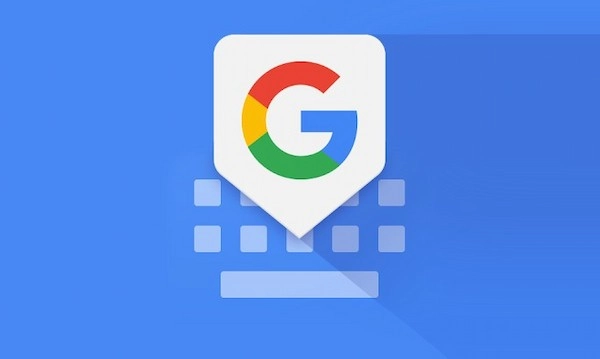
Việc thay đổi hình nền bàn phím Samsung thông qua Gboard bạn có thể thực hiện theo các bước sau đây:
- Bước 1: Đầu tiên, bạn cần mở Gboard và chọn vào biểu tượng hình chữ G ở thanh gợi ý. Tiếp đến, bạn nhấn chọn vào dấu ba chấm và chọn mục Cài đặt.
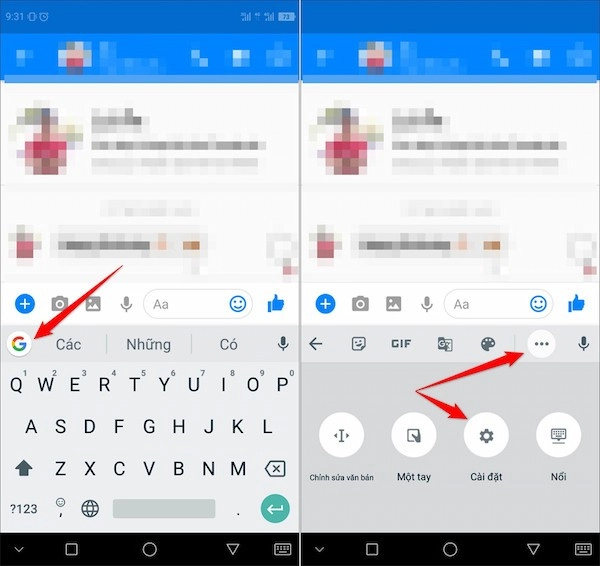
- Bước 2: Tiếp đến, bạn tìm đến mục Chủ đề. Trong giao diện Chủ đề, bạn nhấn vào hình dấu “+” để chọn hình nền bàn phím điện thoại.
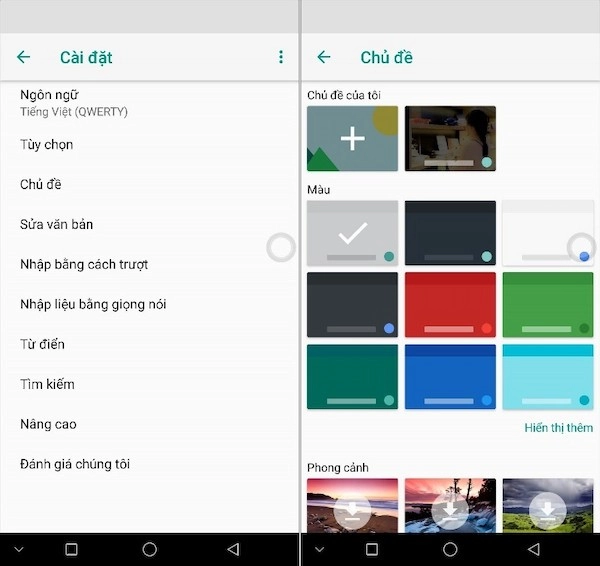
- Bước 3: Lúc này Gboard sẽ cho phép bạn chọn hình nền bàn phím. Bạn chỉ cần nhấn vào hình ba gạch ngang ở phía trên bên trái và chọn mục "Ảnh", sau đó chọn ảnh bạn muốn đặt làm hình nền bàn phím điện thoại.
- Bước 4: Bạn có thể điều chỉnh kích thước ảnh nền như chiều rộng, chiều cao và độ sáng của ảnh. Khi đã hài lòng, bạn nhấn chọn "Xong" để hoàn tất.
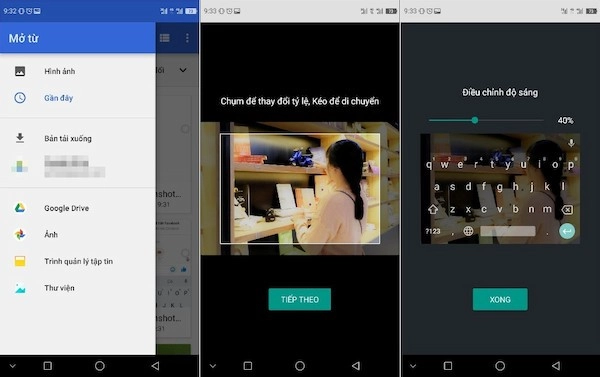
- Bước 5: Sau khi đã thay đổi hình nền bàn phím, Gboard còn hỗ trợ người dùng chức năng Đường viền phím. Bạn có thể lựa chọn bật hoặc tắt Đường viền phím theo sở thích của mình và sau đó nhấn chọn "Áp dụng".
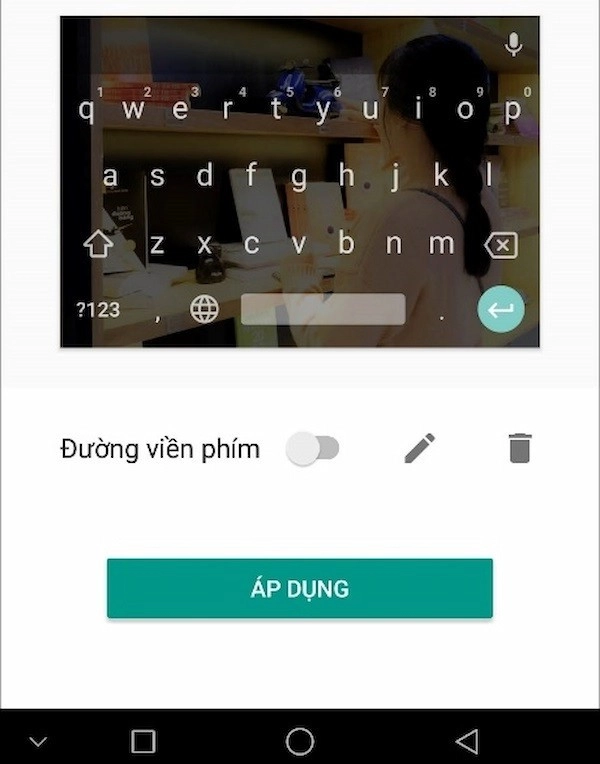
- Bước 6: Bạn sẽ nhìn thấy hình nền bàn phím đã được thay đổi khi quay trở lại bàn phím Gboard.
>> Xem thêm bộ sưu tập hình nền Samsung dành cho máy tính và điện thoại
4. Cách đổi hình nền bàn phím samsung với ứng dụng Emoji Keyboard
Emoji Keyboard là ứng dụng thay đổi hình nền bàn phím đang rất được ưa chuộng hiện nay với vô cùng nhiều mẫu hình nền bàn phím độc đáo và đa dạng, cũng như người dùng có thể tự thiết kế riêng cho mình mẫu hình nền bàn phím theo ý thích. Cụ thể như sau:
- Bước 1: Tìm và cài đặt ứng dụng Emoji Keyboard trong CH Play.
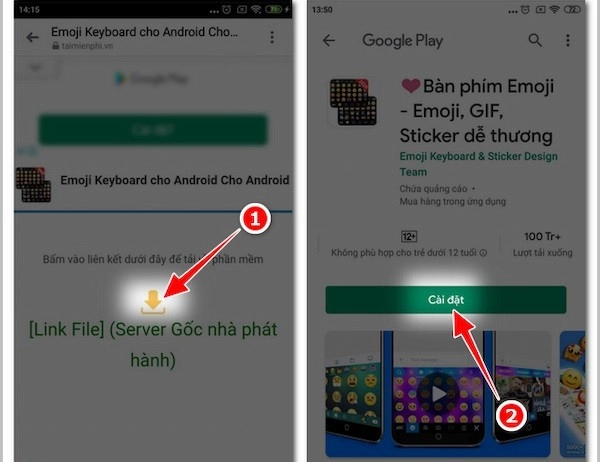
- Bước 2: Khi kích hoạt ứng dụng, bạn chọn vào mục "Bật bàn phím Emoji" để bắt đầu quá trình thay đổi hình nền bàn phím điện thoại.
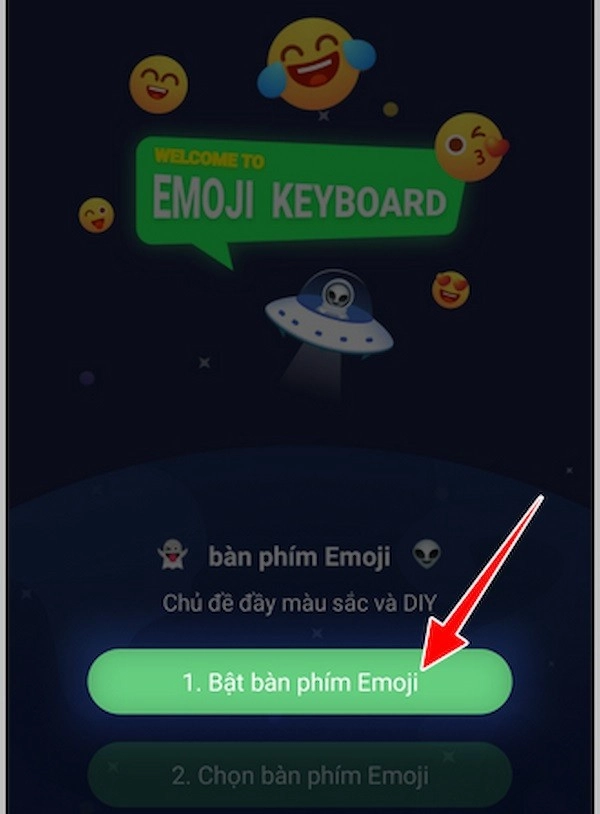
- Bước 3: Khi đó giao diện Cài đặt bàn phím sẽ hiện ra, bạn nhấn bật nút "Bàn phím Emoji" và nhấn chọn "OK" khi xuất hiện thông báo.
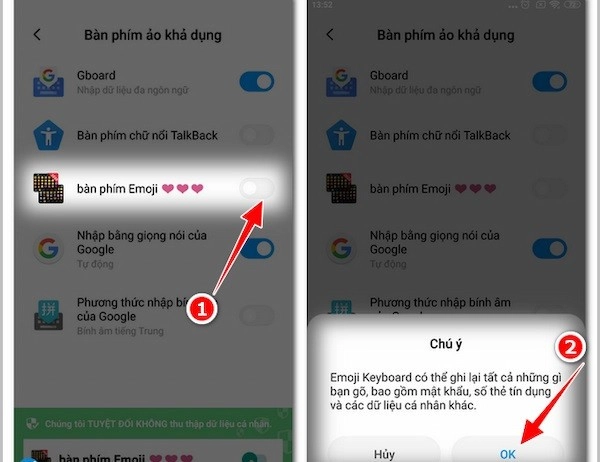
- Bước 4: Tiếp đến, ứng dụng sẽ đưa bạn quay trở lại giao diện chính của ứng dụng Emoji Keyboard, bạn hãy nhấn vào "Chọn bàn phím Emoji". Sau đó, chọn biểu tượng "x" để bỏ qua các bước đăng ký.
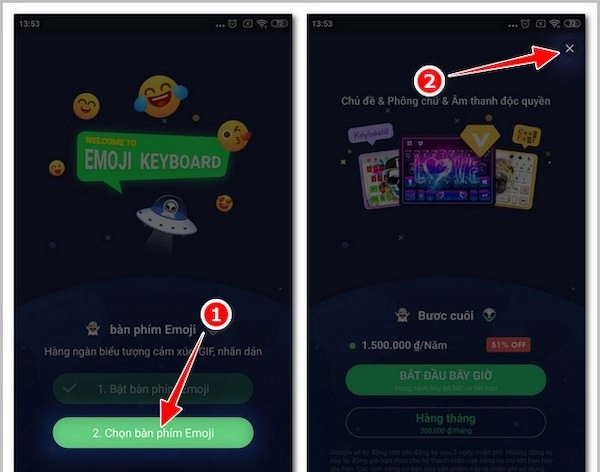
- Bước 5: Cửa sổ xác nhận sẽ hiện ra, bạn cần nhấn vào "Agree" để xác nhận đồng ý với các quy định và điều khoản của ứng dụng.
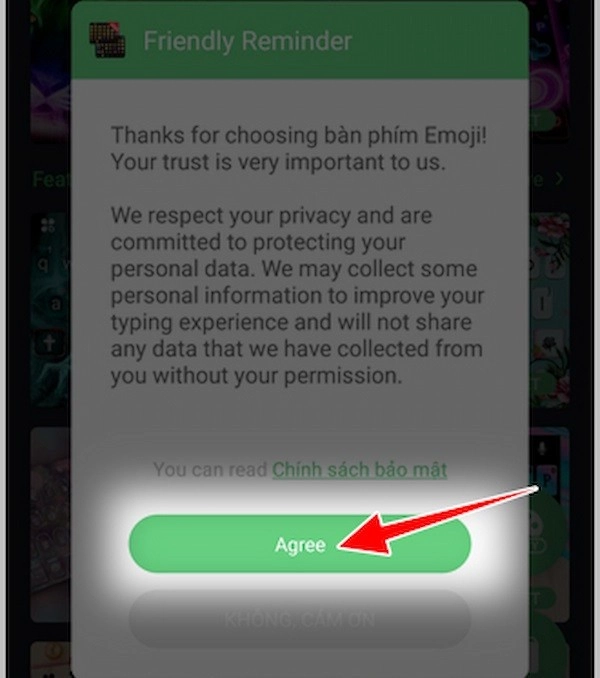
- Bước 6: Lúc này, bạn đã có thể bắt đầu sử dụng các tính năng của ứng dụng Emoji Keyboard sau khi đã hoàn tất các bước thiết lập bên trên. Nếu muốn sử dụng mẫu bàn phím nào, bạn chỉ cần nhấn vào "GET" và chọn "Tải xuống" là hoàn tất các bước đổi hình nền bàn phím điện thoại.
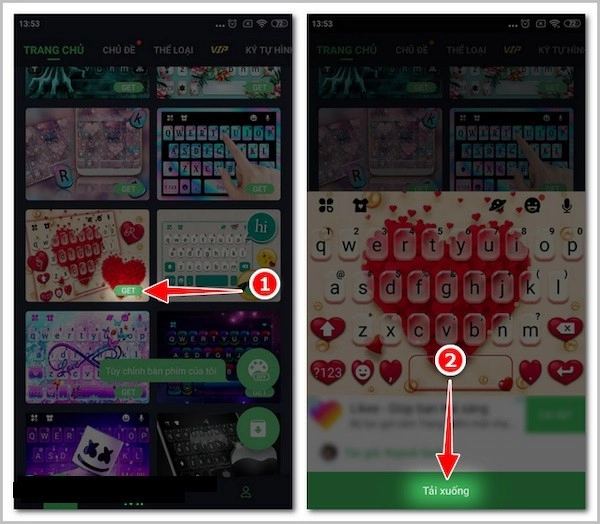
5. Thay đổi hình nền bàn phím nhanh chóng với ứng dụng Boto Keyboard
Boto Keyboard là ứng dụng bàn phím dành cho điện thoại được cải tiến thêm nhiều chức năng để tạo nên sự đa dạng và nhiều phong cách mới. Nổi bật trong đó là tính năng thay đổi hình nền trên bàn phím tùy thích và được người dùng ưa chuộng. Bạn có thể thực hiện với các bước như sau:
- Bước 1: Tìm và cài đặt Boto Keyboard trong CH Play.
- Bước 2: Khi kích hoạt ứng dụng, bạn nhấn chọn "Chuyển ngay" để chuyển sang giao diện chính của ứng dụng Boto Keyboard.
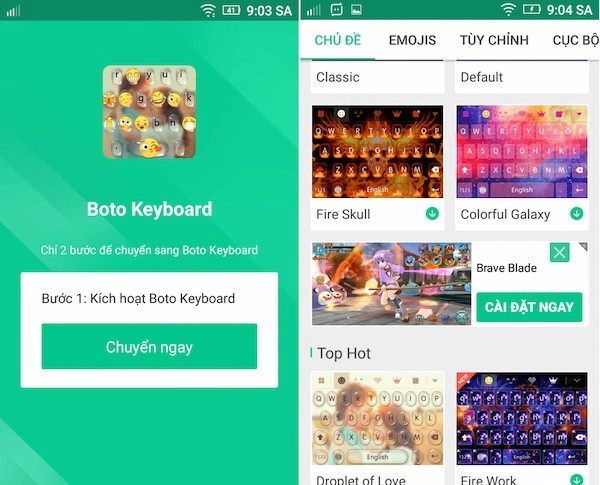
- Bước 3: Từ giao diện chính của ứng dụng, bạn truy cập vào mục "Tùy chỉnh", sau đó chọn tiếp vào "Giao diện được tùy chọn".
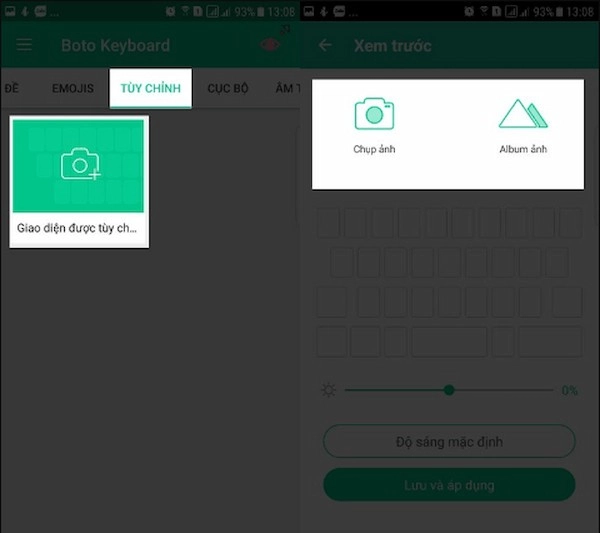
- Bước 4: Lúc này, ứng dụng sẽ cho phép bạn chọn ảnh nền trong thư viện máy ảnh hoặc có thể trực tiếp chụp ảnh bằng camera của điện thoại để làm hình nền bàn phím.
- Bước 5: Bạn cần chỉnh sửa bố cục ảnh phù hợp với bàn phím, cũng như có thể điều chỉnh độ sáng của ảnh. Sau đó, nhấn vào "Done" để giữ lại ảnh vừa chỉnh sửa và nhấn "Lưu và áp dụng" để sử dụng hình nền bàn phím.
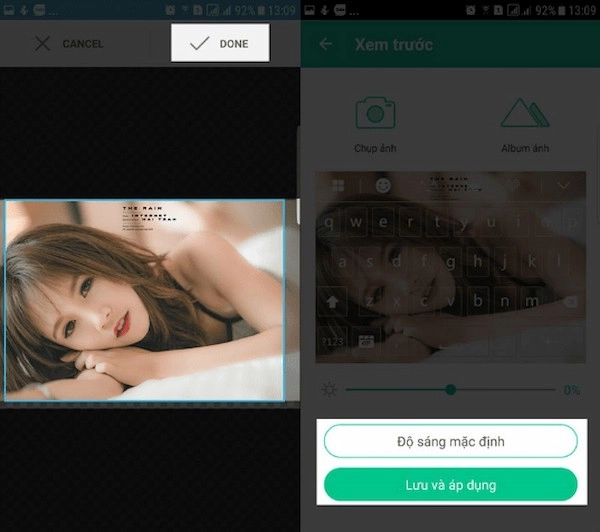
Nếu bạn chưa có ý tưởng chọn hình nền cho bàn phím, hãy tham khảo ngay những bộ sưu tập hình nền đẹp dưới đây để lựa chọn ảnh phù hợp với phong cách của mình:
- Hình nền dưa hấu sắc nét cập nhật mới nhất năm 2025
- Bộ sưu tập 50+ hình nền quả bơ dễ thương cho điện thoại
- Tuyển tập 50+ hình nền mặt trăng nghệ thuật siêu chất
- Tải ngay 50+ hình nền Tik Tok chất lượng cao cho điện thoại
- 50+ hình nền điện thoại ngầu, sắc nét, Full HD mới nhất 2025
Ngoài việc thay đổi hình nền bàn phím, bạn cũng có thể cá nhân hóa giao diện điện thoại của mình bằng cách đổi hình nền chính hoặc màn hình khóa. Nếu bạn đang sử dụng dòng J-series, đừng bỏ qua bài viết hướng dẫn chi tiết về cách thay đổi hình nền trên Samsung Galaxy J7 để làm mới thiết bị theo phong cách riêng.
Các lưu ý khi đổi hình nền bàn phím Samsung
Khi đổi hình nền bàn phím Samsung, bạn cần đảm bảo hình ảnh sử dụng phù hợp và không làm ảnh hưởng đến trải nghiệm gõ phím. Việc lựa chọn hình nền đúng cách giúp bàn phím hiển thị rõ ràng, thao tác mượt mà và tránh lỗi hiển thị hoặc bảo mật.
Một số lưu ý quan trọng gồm:
- Bạn nên chọn hình nền phù hợp với giao diện và màu sắc của điện thoại, để tạo sự hài hòa và thẩm mỹ.
- Chọn hình nền có độ phân giải cao, để tránh bị nhòe hoặc vỡ khi hiển thị trên bàn phím.
- Nên chọn hình nền không quá rối mắt hoặc có quá nhiều chi tiết, để không gây khó khăn cho việc nhìn và gõ phím.
- Sao lưu dữ liệu trước khi thay đổi hình nền bàn phím, để tránh mất dữ liệu do lỗi ứng dụng hoặc thiết bị.
- Hãy sử dụng các ứng dụng hoặc trang web uy tín và an toàn để tạo hình nền bàn phím, để tránh bị virus hoặc mã độc tấn công.
Vậy là bạn đã biết các cách thay đổi hình nền bàn phím samsung rồi đúng không? Bạn có thể thử áp dụng ngay để tạo ra những bàn phím đẹp mắt và ấn tượng cho chiếc điện thoại Samsung của mình. Nếu bạn có thắc mắc hay góp ý gì về bài viết, hãy để lại bình luận bên dưới nhé. Cảm ơn bạn đã theo dõi bài viết của Thành Trung Mobile về cách đổi hình nền bàn phím điện thoại Samsung.

















